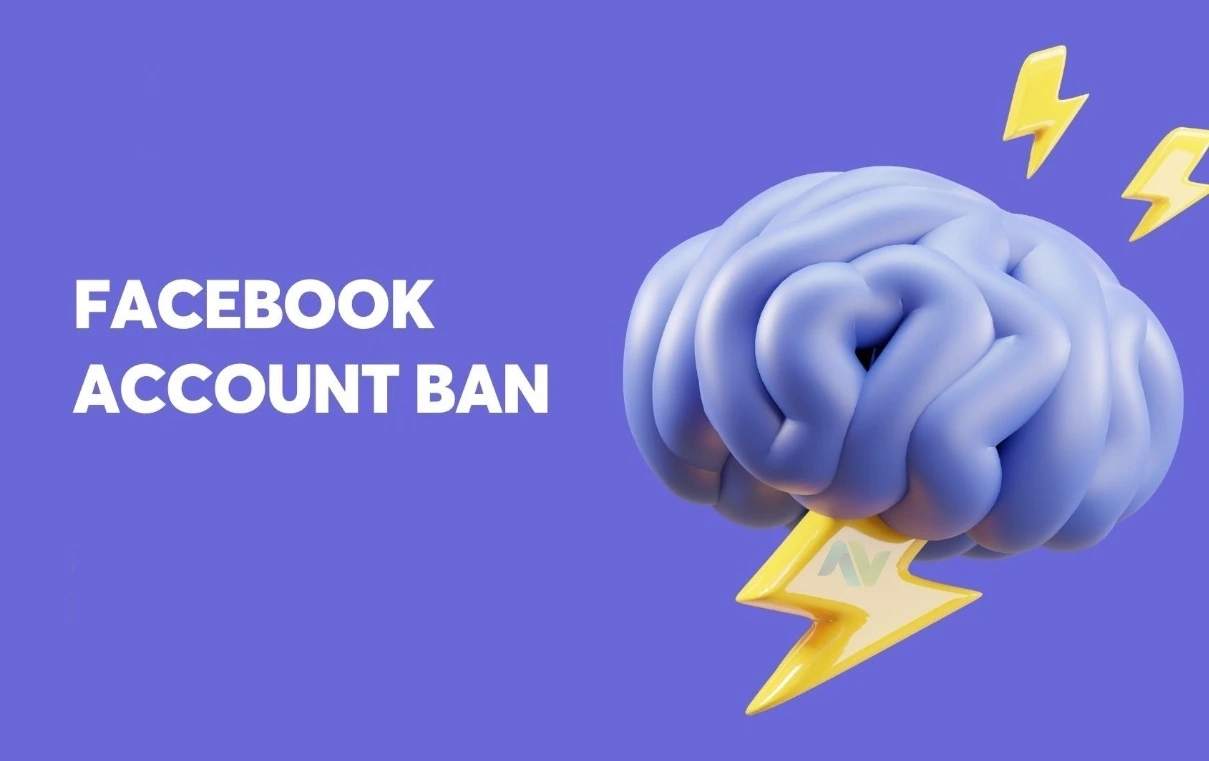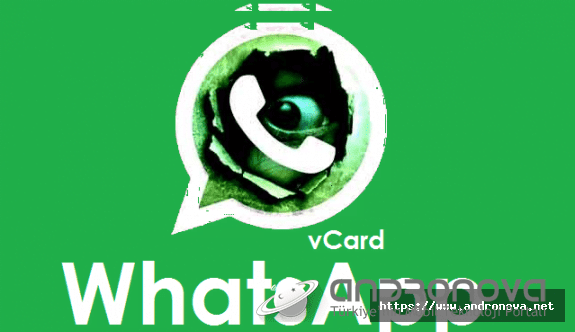Windows 10 WiFi bağlanıyor ama internet yok, güvenli hatası bir zamanlar ara ara karşımıza çıkardı. Windows 11′ de ise pek denk gelmedik. Bu konumuzda, internet yok güvenli sorununu inceleyerek ne gibi işlemler yapmak gerektiğine bakacağız.


Masaüstü ve Laptop bilgisayardan kablosuz internet bağlantısı yaptığınızda aşağıdaki gibi bir hata alıyorsanız, tahmini tanımlanmayan ağ hatası oluştuğu anlamına geliyor. Yani IP alamadığı anlamını taşıyor. Bu sorunun çeşitli nedenleri bulunmakta. Bunlardan genel olanlarına aşağıda yer verdik. Her hangi bir sorunda yorum bırakabilirsiniz.
WiFi güvenli hatası, kablosuz bağlantının gerçekleştiğini ama internet bağlantısında sorun olduğunu anlatan bir uyarı. Bu bazen güvenli görülmeyen ağ bağlantılarında da yaşanır. Denemek adına başka bir ağa bağlanmanız daha mantıklı bir sonuca ulaştıracak. Farklı bir ağa bağlantı yapamayan kullanıcılar, telefonlarındaki internet paylaşımını açarak bağlantıyı oluşturmalarını öneriyoruz.

WiFi Bağlanıyor Ama İnternet Yok: Olası Sebep ve Çözümler
Günümüzde WiFi, kablosuz internet erişimini mümkün kılarak hayatımızı kolaylaştıran önemli bir teknoloji haline gelmiştir. Ancak, zaman zaman WiFi bağlantısı kurulsa bile internete erişim sağlanamayabilir. Bu sorun, “WiFi bağlanıyor ama internet yok” olarak ifade edilir ve pek çok kullanıcıyı hayal kırıklığına uğratabilir. Bu makalede, bu sorunun olası nedenlerini ve çözüm önerilerini ele alacağız.
- Kablosuz Sinyal Gücü:
Olası Neden: WiFi sinyali zayıf veya dalgalanıyorsa, internet bağlantısı sağlanamaz.


Çözüm Önerisi: Modem ve router’ın bulunduğu yere ve Smart TV’ye daha yakın olmak, kablosuz sinyal gücünü artırabilir. Ayrıca, sinyal güçlendiriciler kullanmak da bağlantı kalitesini iyileştirebilir.
- Yanlış WiFi Şifresi:
Olası Neden: Yanlış WiFi şifresi girildiğinde, bağlantı sağlanamaz.
Çözüm Önerisi: Doğru WiFi şifresini girdiğinizden emin olun. Şifre büyük-küçük harfe duyarlıdır, bu nedenle dikkatli bir şekilde girmeniz gerekir.
- IP Adresi ve DNS Ayarları:
Olası Neden: Yanlış IP adresi veya DNS ayarları, internet erişimini engelleyebilir.


Çözüm Önerisi: Smart TV’nizin doğru IP adresini ve DNS ayarlarını alıp almadığını kontrol edin. Ayarları otomatik alıyorsa, genellikle sorun olmaz. Elle yapılandırılmış IP adresi veya DNS ayarları kullanıyorsanız, doğru ayarları girdiğinizden emin olun.
- Güvenlik Duvarı ve Filtreleme Ayarları:
Olası Neden: Modem veya router üzerindeki güvenlik duvarı veya filtreleme ayarları, internet erişimini engelleyebilir.
Çözüm Önerisi: Güvenlik duvarı veya filtreleme ayarlarını gözden geçirin ve gerektiğinde düzenlemeler yapın.
- Modem ve Router Problemleri:
Olası Neden: Modem veya router’da teknik sorunlar, internet bağlantısını etkileyebilir.
Çözüm Önerisi: Modem ve router’ı kapatıp açarak yeniden başlatın, duruma göre modemin arayüzünden elle DNS tanımlamasını yapın. Baktınız farklı cihazlarda da durum aynı, o zamanda modeminizi fabrika ayarlarına döndürerek sorunu gidermeye çalışın.
- IP Çakışması:
Olası Neden: Diğer cihazlarla IP adresi çakışması, internet erişimini engelleyebilir.
Çözüm Önerisi: Router’ın DHCP (Dinamik Ana Bilgisayar Yapılandırma Protokolü) ayarlarını doğrulayın veya IP adresi çakışmasını önlemek için statik IP adresi kullanın.
- İnternet Servis Sağlayıcısından Kaynaklanan Sorunlar:
Olası Neden: İnternet servis sağlayıcınızda teknik bir sorun olabilir.
Çözüm Önerisi: Diğer cihazlarda da aynı sorunun olup olmadığını kontrol edin. Sorun devam ediyorsa, internet servis sağlayıcınızla iletişime geçerek teknik destek alın.
“WiFi bağlanıyor ama internet yok” sorunu, farklı nedenlere bağlı olarak ortaya çıkabilir. Yukarıda belirtilen çözüm önerilerini deneyerek, sorunu gidermeye çalışabilirsiniz. Eğer sorun hala devam ediyorsa ve çözüm bulamıyorsanız, teknik destek almak için modem veya router üreticisine veya internet servis sağlayıcınıza başvurabilirsiniz.
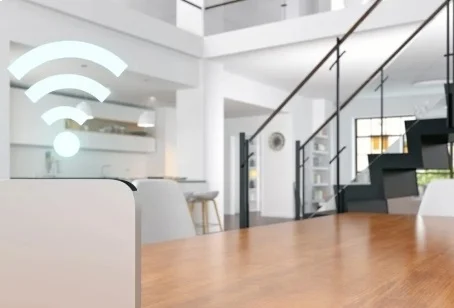
DNS Önbelleği Temizleme
DNS önbellek temizliğini yapın. Bunun için, komut istemi’ ne ipconfig /flushdns yazıp onaylamanız yeterlidir. IP tarafında sıkıntı olursa, elle IP atamasını yapın ve modeminizi yeniden başlatın.
Tarih Yanlışlığını Kontrol Edin
Tüm işletim sistemlerinde tarih yanlışlığı, internete bağlanma sorunu ve sistemi kullanmada sorun yaşatır. Bu nedenle bir çok Android TV Box ve Smart TV’ de internete bağlanmama sorunu bunda çıkar.
İnternet Yok, Güvenli Yazısında Kablosuz Sürücü Sorunu
Nadir de olsa sürücüye bağlı olarak sorun yaşanır. Burada Aygıt Yöneticisi alanından ilgili sürücüyü kaldırın ve sisteminizi yeniden başlatın. Duruma göre farklı sürücü sürümünü yükleyerek deneyin. Mümkünse WiFi sürücü programını kurun.

İnternette IP ve DNS Tanımlama Nasıl Yapılır?
Bilgisayarlar ve diğer cihazlar internete bağlandıklarında, IP (Internet Protocol) adresi ve DNS (Domain Name System) tanımlaması önemli bir rol oynar. IP adresleri, cihazların diğer cihazlarla ve internetle iletişim kurmasını sağlar. DNS ise IP adresleri yerine web sitelerinin insanlar tarafından daha kolay hatırlanabilir alan adlarına dönüştürülmesini sağlar. Bu makalede, internet üzerinde IP ve DNS tanımlama süreçlerini ele alacak ve nasıl yapıldığını açıklayacağız.
- IP Adresi Tanımlama:
IP adresleri, ağa bağlı cihazların birbirleriyle nasıl iletişim kuracaklarını belirleyen benzersiz numaralardır. İnternete bağlanmak için, cihazlarınızın IP adresi alması gerekir. IP adresi, iki türde olabilir: IPv4 ve IPv6. IPv4, dört grup üç basamaklı sayıdan oluşan bir adres biçimidir. IPv6 ise sekiz grup dört haneli sayıdan oluşan daha uzun bir adres biçimidir.
IP adresi tanımlamak için şu adımları izleyebilirsiniz:
a. Windows İşletim Sistemi:
- Başlat menüsünden “Ağ ve Paylaşım Merkezi”ni açın.
- Bağlantılarınız arasında bulunan kablosuz veya Ethernet bağlantısına sağ tıklayın ve “Durum” seçeneğine tıklayın.
- Açılan pencerede “Ayrıntılar” butonuna tıklayın.
- IPv4 veya IPv6 adresini “IP Adresi” bölümünde bulabilirsiniz.
b. MacOS İşletim Sistemi:
- Uygulama menüsünden “Sistem Tercihleri”ni açın.
- “Ağ” seçeneğine tıklayın.
- Bağlantınıza ait IP adresini “Durum: Bağlanıyor” altında “TCP/IP” sekmesinde görebilirsiniz.
- DNS Tanımlama:
DNS, IP adreslerini daha anlaşılır ve hatırlanabilir alan adlarına dönüştürür. Web sitelerine veya internete erişirken, genellikle alan adlarını kullanırız, ancak aslında cihazlar IP adresleri üzerinden iletişim kurarlar.
DNS tanımlamak için aşağıdaki adımları takip edebilirsiniz:
a. Windows İşletim Sistemi:
- “Ağ ve Paylaşım Merkezi”ni açın ve bağlantınıza sağ tıklayın.
- “Özellikler” seçeneğine tıklayın ve açılan pencerede “İnternet Protokolü Sürüm 4 (TCP/IPv4)” seçeneğini seçin.
- “Aşağıdaki DNS sunucu adreslerini kullan” seçeneğini işaretleyin ve DNS sunucu adreslerini girin.
b. MacOS İşletim Sistemi:
- Uygulama menüsünden “Sistem Tercihleri”ni açın.
- “Ağ” seçeneğine tıklayın ve bağlantınıza sağ tıklayarak “Gelişmiş” seçeneğine tıklayın.
- “DNS” sekmesini seçin ve yeni DNS sunucu adreslerini ekleyin.
DNS sunucu adresleri, genellikle internet servis sağlayıcınız veya üçüncü taraf DNS sağlayıcıları tarafından sağlanır. Google Public DNS ve OpenDNS gibi popüler ücretsiz DNS sunucuları bulunmaktadır.
İnternete bağlandığınızda IP adresi ve DNS tanımlaması önemlidir. İnterneti kullanırken, IP adresinizi ve DNS ayarlarınızı doğru bir şekilde yapılandırarak daha stabil ve güvenli bir internet deneyimi yaşayabilirsiniz. İşletim sisteminize göre yapılan işlemler farklılık gösterebilir, ancak genel olarak yukarıda belirtilen adımları takip ederek IP ve DNS tanımlamasını yapabilirsiniz.
Windows 11 WiFi bağlanıyor ama internet yok, güvenli hatasına yönelik uygulanacak en iyi adımları bu makalede söz ettik. Bilgisayarınızda sistem sorununa bağlı olarak bağlantı sorunu yaşarsanız, Windows 11 sistem geri yükleme adlı habere bakmanızı öneriyoruz.